5 полезных опций программного обеспечения, которые могут легко восстановить файлы MOV
Благодаря последним технологическим достижениям в области портативных устройств, развлечения являются очень важной частью структуры нашего общества. Сегодня мы носим эти устройства везде, куда бы мы ни шли, что позволяет нам поддерживать связь с нашими близкими, а также получать доступ к цифровому контенту на ходу.
Одна важная часть того, как мы выбираем развлекаться как общество, основана на просмотре видеоклипов. Когда мы хотим расслабиться после тяжелого рабочего дня в офисе, на время забыть о проблемах и просто отключиться, мы выбираем подключение к другой среде. Эта среда может быть заполнена фильмами, телешоу, музыкальными клипами, документальными фильмами и т. Д.
Из-за увеличения популярности видеоконтента в Интернете одним из наиболее часто используемых форматов является .MOV. Этот формат был изначально создан Apple и обычно называется QuickTime. Этот формат особенно используется для хранения видео в Интернете для различных веб-сервисов.
Важно, что мы можем воспроизводить наши любимые фильмы или видеоклипы без каких-либо перерывов. Из-за повреждения видеофайлов иногда вы вообще не можете воспроизвести видео, или оно время от времени зависает, что со временем может стать очень неприятным.
Видеофайлы могут быть повреждены по разным причинам - сломанный заголовок, потеря подключения к Интернету во время загрузки файла или даже потеря питания вашего компьютера во время воспроизведения мультимедиа.
Если у вас есть какие-либо из этих проблем, читайте дальше, чтобы узнать больше о том, как вы можете восстановить поврежденные видеофайлы с помощью специализированного программного обеспечения.
- 1
Звездный ремонт для видео

Stellar Repair for Video - невероятно мощный инструмент, который позволяет восстанавливать поврежденные или поврежденные файлы MOV, но также предлагает поддержку MP4, AVI, MKV, WMV, FLV, DIVX, MPEG и т. Д.
Это программное обеспечение имеет очень удобный интерфейс и может восстанавливать эти форматы видеофайлов независимо от того, как они были повреждены, а также позволяет обрабатывать более одного видео одновременно.
Если ваш поврежденный файл серьезно поврежден, Stellar Repair использует «образец файла». Этот файл должен быть того же размера, что и поврежденное видео, снятое на том же устройстве, и в том же формате.
Если все критерии встречены, вы можете восстановить видео, которые вы обычно не могли с помощью любого другого программного обеспечения. Это делает Stellar Repair одним из лучших программных решений на рынке для восстановления поврежденных видеофайлов.
После завершения процесса восстановления вы можете сохранить новое видео в выбранной вами папке на ПК или даже на USB-накопителе или компакт-диске.
- Скачать сейчас Stellar Repair for Video бесплатно
- Купить сейчас Звездный ремонт для видео
- 2
Ремо Ремонт Mov
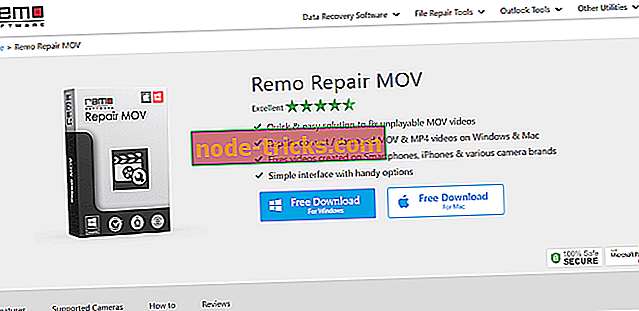
Это программное обеспечение специально разработано для решения возможных проблем с повреждением файлов .MOV. Remo Repair может восстановить ваши MOV и MP4 видео, поступающие из различных источников - камеры, смартфоны и т. Д.
Remo Repair MOV имеет простой для понимания и использования пользовательский интерфейс, который предлагает вам быстрый доступ к восстановлению ваших поврежденных файлов.
Это программное обеспечение работает на основе анализа предоставленного вами видео, разбивая его на аудио- и видеопотоки (чтобы можно было выявить ошибки), исправляет ошибки и автоматически объединяет их в исправный и воспроизводимый файл MOV или MP4.
Вот список кодеков видеофайлов, которые поддерживаются Remo Repair MOV:
- Аудио - сеют, RAW, mp4a
- Видео - avc1, mp4v, mjpeg
Стоит отметить, что уровень, до которого это программное обеспечение может восстанавливать поврежденный файл, зависит от модели камеры, используемой для его захвата, и поддерживаемых форматов кодеков, указанных выше.
Скачать Remo Repair MOV
- 3
Йодот Мов Ремонт
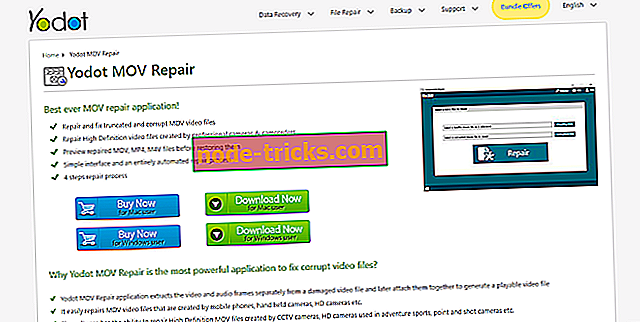
Yodot MOV Repair - еще одна замечательная программная опция, которая дает вам возможность восстанавливать видеофайлы - MOV, MP4, M4V. Это приложение имеет красивый пользовательский интерфейс, который предлагает четкую информацию и доступ к любой из функций приложения.
Это программное обеспечение автоматически анализирует отправленный вами файл, разбивает его на отдельные аудио- и видеодорожки, анализирует их, а затем исправляет найденные ошибки. После завершения восстановления Yodot Repair автоматически объединяет аудио и видео пути и предлагает вам конечный результат: отлично работающий видеофайл.
Одна из лучших функций этого приложения заключается в том, что оно позволяет восстанавливать файлы MOV высокой четкости, созданные HD-камерами, такими как GoPro, а также высококачественные камеры видеонаблюдения, среди прочих. Наличие этой способности позволяет восстанавливать видео на профессиональном уровне и получать невероятно четкие результаты, не теряя при этом никакого оригинального контента.
После того, как процесс восстановления завершен, Yodot позволяет вам просмотреть ваш видеофайл перед его сохранением, убедившись, что все ваше видео исправлено правильно.
Это программное обеспечение работает с файлами, созданными различными марками камер, такими как Canon, Nikon, Olympus, GoPro и т. Д., И предлагает удобный способ быстрого восстановления ваших видео.
Если вы хотите увидеть страницу наиболее часто задаваемых вопросов, нажмите здесь.
Скачать Yodot MOV Repair
- 4
Ремонт цифрового видео
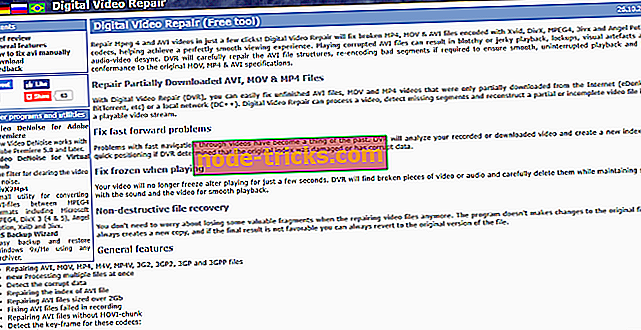
Digital Video Repair - это еще один отличный вариант программного обеспечения, который был специально разработан для решения проблем с поврежденными видеофайлами. Это может исправить MP4, MOV, а также AVI файлы, которые закодированы с помощью Xvid, DivX, MPEG4, 3ivx, а также кодеков Potion Angel.
Это программное обеспечение позволяет вам смотреть видео без каких-либо перерывов и блокировок, извлекать файлы MOV и анализировать аудио- и видеотрассы отдельно, исправлять проблемы и затем объединять их в высококачественный готовый результат.
Вы можете использовать Digital Video Repair для исправления файлов MOV, которые не были загружены полностью из Интернета или даже из локальной сети. Это приложение будет автоматически сканировать недостающие части и реконструировать их, чтобы вы могли воспроизводить видео.
Одной из лучших функций этого программного обеспечения является тот факт, что оно гарантирует вам, что никакие данные не будут потеряны в процессе ремонта, и дает вам уверенность в том, что результаты сохранят всю важную информацию и отбросят ошибки.
Вот некоторые из лучших функций цифрового видео ремонта:
- Восстановление индексных файлов и файлов AVI размером более 2 ГБ
- Автоматически обнаруживает ключевой кадр по кодекам, таким как - XviD, DivX 4 и 5, 3ivx, Microsoft MPEG4 (версии 1, 2, 3), DivX 3.11 и более поздние (версии 1, 2, 3 Low и Fast) и AngelPotion (версии 1 и 2)
- Обработка многодорожечных видеофайлов
- Освежает ваше видео, удаляя ненужные элементы
- Поддерживает множество языков
Стоит отметить, что для того, чтобы Digital Video Repair можно было загрузить бесплатно, загрузка идет в комплекте с другим программным обеспечением под названием «ReelvantKnowledge».
Это приложение является хорошим исследовательским инструментом, но если оно вам не нужно, вы можете легко удалить его с помощью опции «Установка и удаление программ» на панели управления вашего ПК с Windows.
Скачать Цифровое Видео Ремонт
- 5
VideoLAN Media Player
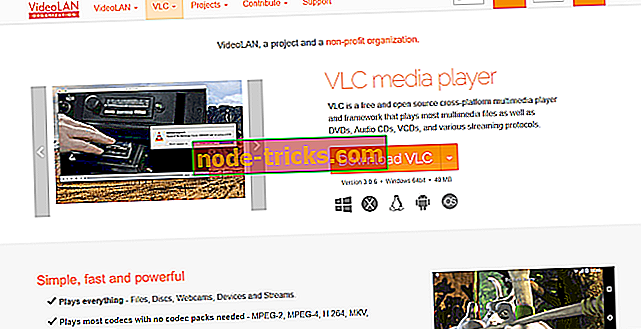
Хотя из названия очевидно, что на самом деле это не программа восстановления видео, VLC - невероятно мощный мультимедийный проигрыватель, который может помочь вам легко восстановить поврежденные видеофайлы - MP4, MOV, AVI, QTRM.
VLC также поддерживает практически все методы и форматы сжатия аудио и видео, что делает его одним из самых универсальных медиаплееров на рынке.
Чтобы использовать эту замечательную функцию VideoLan Media Player, вам нужно перейти в «Инструменты»> «Настройки» . В появившихся новых окнах вам нужно будет найти и нажать «Входы и кодеки», затем прокрутить вниз до нижней части страницы и найти раздел с названием «Поврежденный или неполный файл AVI» .
Если вы нажмете на эту опцию, вы увидите раскрывающееся меню с несколькими дополнительными опциями. Выберите «Всегда исправить» и сохраните ваши настройки. Когда вы будете воспроизводить видео дальше, VLC автоматически попытается это исправить.
Если ваше видео серьезно повреждено и VLC, похоже, не решает проблему, рекомендуется попробовать один из других вариантов программного обеспечения, представленных в этой статье.
Скачать VideoLAN Media Player
Заключение
Мы все ненавидим не иметь возможности смотреть наши любимые видео без каких-либо перерывов и приличного качества. Важно, чтобы мы понимали программные опции, доступные на рынке в 2019 году, которые могут помочь вам в достижении этих целей.
По этой причине в этой статье мы рассмотрели некоторые из лучших вариантов программного обеспечения, которые могут восстанавливать поврежденные файлы MOV, а также многие другие форматы.
Мы хотели бы узнать, каков был ваш опыт использования этого типа программного обеспечения, и если у вас есть какие-либо рекомендации. Пожалуйста, не стесняйтесь, дайте нам знать в разделе комментариев ниже.
СВЯЗАННЫЕ РУКОВОДСТВА, КОТОРЫЕ ВЫ ДОЛЖНЫ ПРОВЕРИТЬ:
- Как исправить все поврежденные видео файлы на вашем ПК с Windows
- Как исправить, что OneDrive видео не воспроизводится
- Исправьте пиксельные видео с помощью этих 5 программных решений


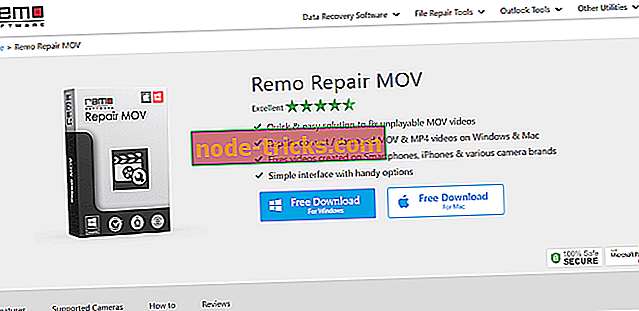
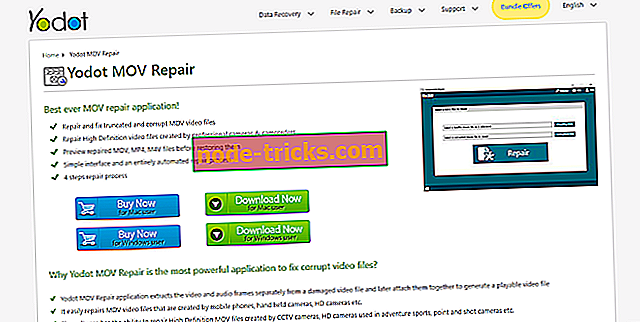
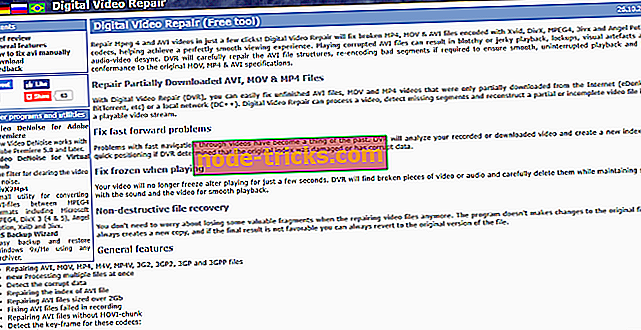
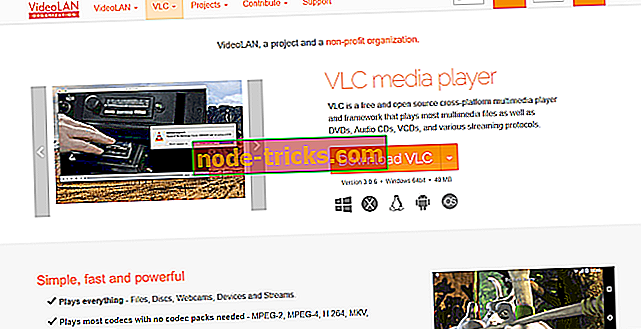







![5 лучших бесплатных анти-кейлоггерных программ для ПК с Windows [2018 Список]](https://node-tricks.com/img/software/578/5-best-free-anti-keylogger-software.jpg)